Résoudre les erreurs et avertissements (étendue)
Lorsqu’un document est traduit, memoQ effectue automatiquement des contrôles de qualité sur chaque segment.
De plus, vous pouvez lancer le contrôle qualité vous-même si vous devez vérifier la cohérence au niveau du segment.
S’il y a un projet plus important, vous devrez peut-être examiner et résoudre tous les avertissements en un seul endroit. Pour ce faire, utilisez la commande Résoudre les erreurs et avertissements.
Dans cette fenêtre, choisissez une étendue pour la relecture. Une étendue indique à memoQ combien du projet vous devez vérifier.
Comment se rendre ici
- Ouvrir un projet. Vous pouvez ouvrir un document ou deux, mais cela n’est pas nécessaire.
- Si vous devez vérifier la cohérence des traductions (uniquement dans ce cas), exécutez d’abord le module de Contrôle qualité: Dans l’onglet Relecture du ruban, cliquez sur Contrôle qualité. Dans la fenêtre Lancer le contrôle qualité, choisissez combien du projet est sélectionné, puis cliquez sur OK. memoQ effectue les vérifications de contrôle qualité sur les documents. Cela peut prendre plusieurs minutes.
Pour en savoir plus : Consultez la page de documentation sur la fenêtre Lancer le contrôle qualité.
- Dans l’ onglet Relecture du ruban, cliquez sur erreurs et avertissements.
- La fenêtre Résoudre les erreurs et avertissements s’ouvre.
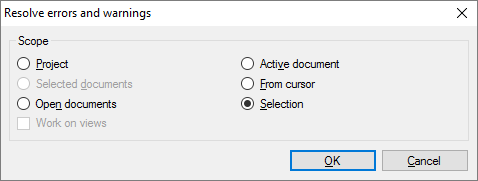
Que pouvez-vous faire?
Choisissez les documents ou segments où memoQ doit chercher des erreurs et avertissements: Choisir une étendue.
Une étendue indique à memoQ quels documents examiner. Vous avez les options suivantes - choisissez un bouton radio :
- Projet: memoQ collecte les erreurs et avertissements de tous les segments dans tous les documents du projet actuel. Si le projet a deux langues cibles ou plus, memoQ collectera les erreurs et avertissements de chaque langue cible.
- Document actif: memoQ collecte les erreurs et avertissements de tous les segments dans le document actif. Le document actif est celui que vous regardez dans l’éditeur de traduction. Vous pouvez choisir cela seulement si vous travaillez sur un document dans l’éditeur de traduction.
- Documents sélectionnés: memoQ recueille les erreurs et avertissements de tous les segments dans les documents sélectionnés. Vous pouvez choisir cela seulement si vous sélectionnez plusieurs documents dans Traductions sous Accueil. Cela ne fonctionne pas lorsque l’éditeur de traduction est à l’avant.
- Depuis le curseur: memoQ collecte les erreurs et avertissements des segments situés en dessous de la position actuelle dans le document actif. Le document actif est celui que vous regardez dans l’éditeur de traduction. Vous pouvez choisir cela seulement si vous travaillez sur un document dans l’éditeur de traduction.
- Documents ouverts: memoQ collecte les erreurs et avertissements de tous les segments dans chaque document qui est ouvert dans un éditeur de traduction.
- Sélection: memoQ recueille les erreurs et avertissements des segments sélectionnés dans le document actif. Le document actif est celui que vous regardez dans l’éditeur de traduction. Vous pouvez choisir cela seulement si vous travaillez sur un document dans l’éditeur de traduction.
- Travailler sur la case à cocher des vues Cochez cette case pour que memoQ parcoure les segments dans les vues du projet actuel. Vous pouvez choisir cette option seulement s’il y a au moins une vue dans le projet.
Pour recueillir des erreurs et avertissements pour une seule langue cible: Avant d’ouvrir la fenêtre Résoudre les erreurs et avertissements, choisissez une langue dans le volet Traductions de l’Accueil. Sélectionnez ensuite tous les documents, puis ouvrez Résoudre les erreurs et avertissements.
Lorsque vous avez terminé
Pour ouvrir l’onglet Résoudre les erreurs et avertissements avec les conflits des documents et segments que vous avez choisis: Cliquez sur OK.
Pour revenir à l 'Accueil ou à l’éditeur de traduction, sans ouvrir l’onglet Résoudre les erreurs et avertissements: Cliquez sur Annuler.
Pour en savoir plus : Voir l’aide concernant l 'onglet Résoudre les erreurs et avertissements .